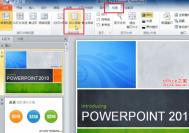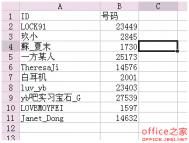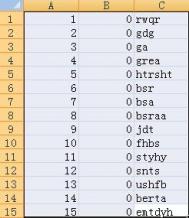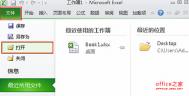PowerPoint2010中如何快速抠图以扣掉黑色外框部分为例
提起抠图,大家一定会想到使用photoshop或者是美图秀秀等专业的图片处理工具,但是如果急用,没有事先准备好这些软件该怎么办呢?莫急,下文就为大家阐述下在PPT2010中如何实现所谓的抠图。大家可以跟着操作哦,这样就可以快速学会了。
实现思路
本例以扣掉图片中黑色外框部分为例,向大家介绍下抠图技巧的应用。首先单击删除背景按钮,会看到有片紫色区域,这个区域就是删除的部分;接下来标记要保留的区域,最后单击背景消除选项卡下的保留更改,就可以看到最终的抠图效果了。
操作步骤
1、以下面幻灯片中的图片为例,我想扣掉图片中黑色外框部分,但要保留月亮中黑色的人体剪影。首先,鼠标单击选中图片,切换到【图片工具】下的【格式】选项卡,在【调整】功能组中单击【删除背景】按钮。

2、演示文稿切换到【背景消除】选项卡。如图紫色区域是要被删除的部分。我们先拖动选框四角,将月亮部分框选在保留...[ 查看全文 ]
2015-04-27
标签: